PDF/A: Die Norm zur Langzeitarchivierung digitaler Inhalte

[Gastartikel von Jasmin Schmidt, www.overnightprints.de]
Während das gedruckte Buch noch einige hundert Jahre überdauern konnte, ist es fraglich ob heutige digitale Speichermedien mehrere Jahrzehnte überstehen. Dies liegt nicht nur daran, dass die Datenträger beschädigt werden können, sondern auch an der regelmäßigen Aktualisierung von Programmen.
Zwar lassen sich mit Word 1995 erstellte Dateien noch mit den aktuellen Wordversionen öffnen, aber andersherum sieht die Sachlage schon bedeutend schwieriger aus. Gerade die Abwärtskompatibilität von Dateien ist nur in den seltensten Fällen gegeben. Ein Problem, das der Langzeitarchivierung digitaler Inhalte im Wege steht.
Einführung des PDF/A-Standards
Ende 2002 wurde der sogenannte PDF/A-Standard erstmalig formuliert und verabschiedet, um diesem Problem zu entgehen und auch zukünftig sicherzustellen, dass Dokumente geöffnet und gelesen werden können.
Der Vorteil von PDF-Dateien gegenüber anderen Formaten besteht zum einen darin, dass sie auf allen gängigen Betriebssystemen verarbeitet und geöffnet werden können. Zum anderen funktionieren sie wie eine Art Container, der alle zur Datei gehörenden Elemente wie Bilder und Grafiken enthält und diese nicht extern gespeichert sind. Um die PDF jedoch archivierbar zu machen, wurde der PDF/A-Standard entwickelt, der genau beschreibt, welche Kriterien ein solches Dokument erfüllen muss, um auch in den nächsten Jahrzehnten lesbar zu sein.
Level A und B – Die Übereinstimmungsgrade
Ob ein PDF-Dokument den Anforderungen des Standards gerecht wird, kann heutzutage mittels verschiedener Software-Lösungen überprüft und kontrolliert werden. Unterschieden werden dabei zwei Übereinstimmungsgrade: dem PDF/A – 1a (Level A) und dem PDF/A – 1b (Level B).
PDF/A – Level a
Ersterer betrifft die Semantik und Struktur. Er kontrolliert beispielsweise, ob jedem Schriftzeichen auch eine unicode-Entsprechung zugeordnet werden kann.
PDF/A – Level b
Letzterer prüft, inwiefern Bilder und andere Grafiken dem Standard entsprechen. Eine solche Überprüfung ist immer dann sinnvoll, wenn man die zu archivierende Datei nicht selbst angelegt und erstellt hat, sondern aus einer externen Quelle erhalten hat.
Selbst wenn die Datei als PDF/A normiert deklariert wird, gilt hier: Vertrauen ist gut, Kontrolle ist besser.
PDF/A-Dateien in Word 2010 erstellen
Wer selbst eine PDF/A-Datei erzeugen möchte, hat mit Word 2010 die Möglichkeit dazu ohne zusätzliche Programme installieren zu müssen.
Schritt 1:
- Die Dokumenteneigenschaften wie „Titel“, „Autor“, „Firma“ und „Stichwörter“ werden in die PDF/A mit übernommen, weswegen diese Angaben auch eingetragen und überprüft werden sollten.
- Dazu einfach Menü –> Datei –> Informationen auswählen und am rechten Seitenrand unter Eigenschaften –> Erweiterte Eigenschaften im Tab Zusammenfassung die fehlenden Daten nachtragen.
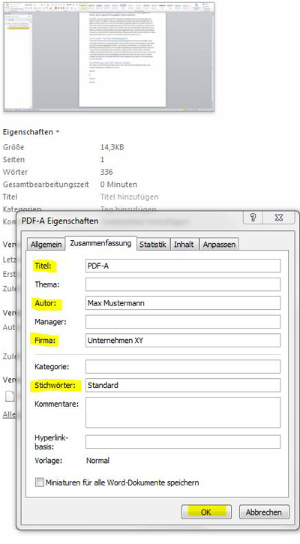
Schritt 2:
- Der eigentliche Export erfolgt dann über das Speichermenü.
- Als Dateityp PDF wählen und einen aussagekräftigen Dateinamen formulieren.
- Danach das Optionen-Menü öffnen.
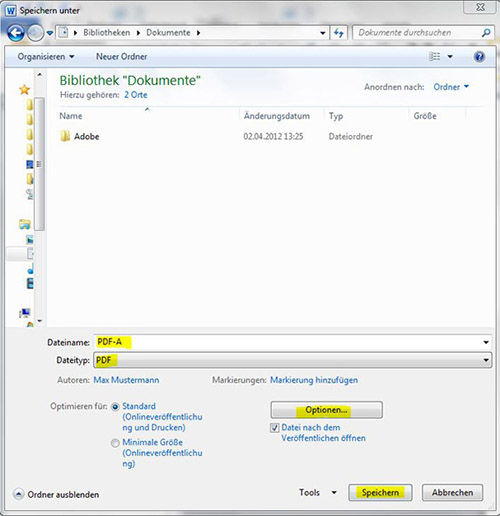
Schritt 3:
- In diesem Menü muss nun jeweils ein Häkchen bei „ISO 19005-1-kompatibel (PDF/A)“, „Dokumentstrukturtags für Eingabehilfen“ sowie „Textmarken erstellen mithilfe von: –>„Überschriften“ gesetzt werden.
- Diese Einstellungen mit „OK“ bestätigen und das Dokument abspeichern.
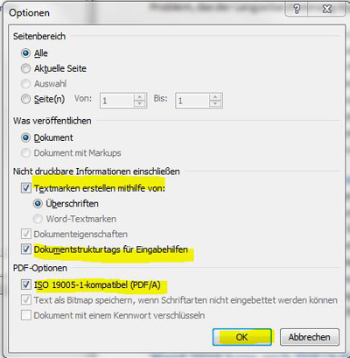
PDF/A-Dateien mit InDesign erstellen – Wie funktioniert’s?
Viele Grafiker arbeiten in der Regel mit InDesign und wollen die erstellten Dateien direkt archivierungsfähig im PDF/A-Format ablegen. Allerdings bietet das Programm noch keine Möglichkeit direkt in diesen ISO-Standard zu exportieren, weswegen ein kleiner Umweg über das PDF/X-Format gegangen werden muss.
Schritt 1:
- Einfach im Datei-Menü –>Adobe PDF-Vorgaben –>Definieren anwählen
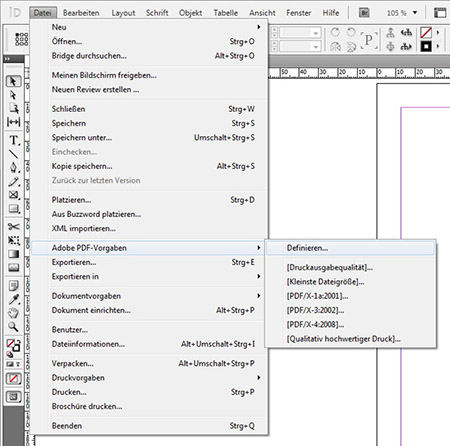
Schritt 2:
- Das gewünschte PDF/X Format auswählen.
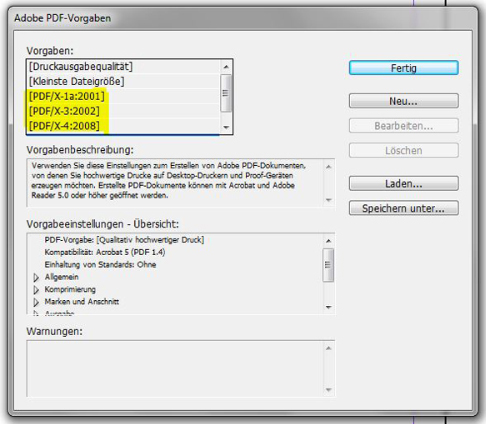
Was unterscheidet PDF/A von PDF/X?
Zwar stimmen PDF/A und PDF/X in großen Teilen überein. Da sie jedoch aufgrund unterschiedlicher Zielstellungen entwickelt worden sind, kann es trotzdem zu Problemen bei der Konvertierung von einem Format in das Andere kommen. ISO 15930 (PDF/X) dient zur Standardisierung von Druckvorlagen und muss dementsprechend Angaben zur Seitengeometrie, Trap-Annotationen, Überfüllungs-Einstellungen sowie einen Output Intent besitzen. Dinge, die beim PDF/A-Format nur optional zu machen sind. Bevor man also mit der Umwandlung in das jeweils andere Format beginnt, sollte man sich genau darüber informieren, welche Elemente nicht konvertibel sind und entfernt oder hinzugefügt werden müssen.
Alles zum Thema PDF/X können Sie in dem Artikel „PDF/X – Die X-Files der Druckproduktion?“ nachlesen.
Die PDF/X-Datei mit Adobe Professional zu PDF/A umwandeln
Hat man nun die PDF/X-Datei erstellt oder sich einfach nur eine herkömmliche PDF-Datei erstellen lassen, kann man sie mit Adobe Acrobat Professional (mindestens Version 8) schnell und problemlos umwandeln. Dazu muss man sie nur öffnen und über das mitgelieferte Plug-In Preflight exportieren oder über die „Speichern unter“-Funktion konvertieren. Öffnet man das Plug-In im Menü kann man auch überprüfen, ob es sich schon um eine PDF/A-Datei handelt, da dort der aktuelle Status angezeigt wird.
Schritt 1:
- Unter „Werkzeuge“ rechts oben –> Druckproduktion –> Preflight wählen
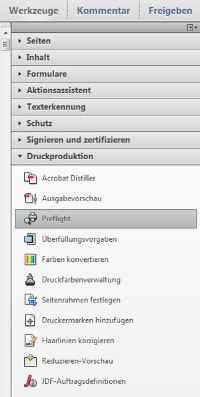
Schritt 2:
- Im neuen Fenster den PDF-Standard wählen; in unserem Fall PDF/ A.
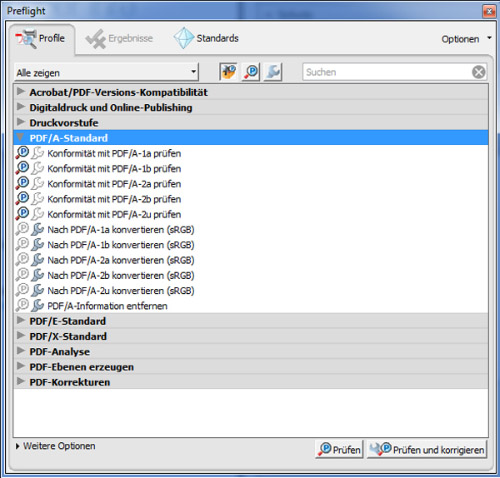
Schritt 3:
- Zum gewünschten Level wechseln –>„Prüfen und korrigieren“
- Es werden Angaben gezeigt, welche Fehler noch behoben werden müssen, um die Archivierung in PDF/A abzuschließen.
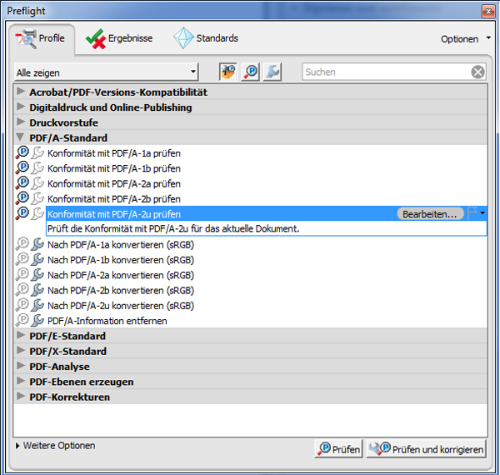
Schritt 4:
- Abschließend auf „Standards“ –>„Als PDF/A speichern“
- Die Datei wird für die Archivierung neu formatiert und abgespeichert.
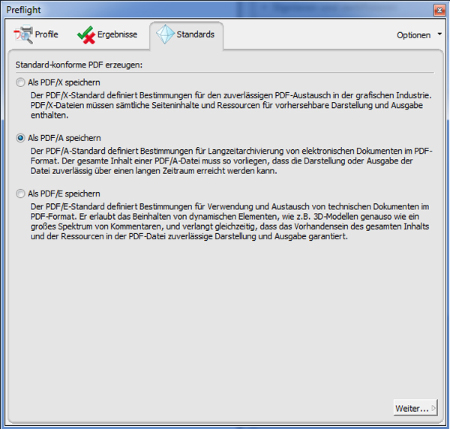
Auswahl von PDF/A – Was bedeuten 1a, 1b, 2a, 2b, 2u?
Zwischen den Leveln PDF/A-1a und -1b besteht insofern folgender Unterschied, dass vor allem die eindeutige Wiedergabe des Dokuments entweder als Text-Datei oder als Text/Bild-Datei gesichert sein muss. Während PDF/A-1a auf eindeutige Erkennung des Textes beruht, muss diese Erkennung in Level 1b auch den Bildern in der Datei zuordenbar sein. Das heißt, dass eingefügte Bilder nicht aus Verknüpfungen stammen, sondern fest im Dokument eingebunden sind. Textbausteine müssen Unicode-Darstellung (vereinheitlichte Normierung der Schriftarten) aufweisen, um eindeutig reproduziert werden zu können.
Die PDF/A-Levels 2a, 2b und 2u gehen im Vergleich zum Vorhergenannten noch einen Grad weiter. Für die Langzeitarchivierung sind hier nun generell auch transparente Objekte, verschiedene Ebenen, Seitenskalierung sowie OpenType Fonts – diese werden nicht wie beim TrueType und PostScript in verschiedenen Font-Dateien gespeichert, sondern in einer zentralen Datei, die auch mehr Schriftzeichen führt – erlaubt und reproduzierbar. PDF/A-2a bezieht sich dabei ebenso wieder auf Semantik und Struktur, PDF/A-2b stellt die Archivierung von Bildern und Grafiken fest. Der zusätzliche Level 2u stellt sicher, dass der Text in Unicode abgespeichert und später auch wieder dargestellt werden kann.
Fazit
Abschließend ist also zusagen, dass die Levels 1a und 2a für Textarchivierung vollkommen ausreichend sind. Sobald Grafiken, Bilder, Tabellen etc. eingebunden werden, sollte mindestens auf die PDF/a Levels 1b oder 2b zurückgegriffen werden, wobei sich das Level 2 vor allem für sehr individuelle Fonts und Bilder eignet, die so nicht ohne weiteres zu archivieren sind (siehe im oberen Textverlauf). Die Unicode-Archivierung unter Level 2u ist für internationale Codierung vorgesehen, um die richtige Wiedergabe auch in anderen Ländern und Schriftkulturen zu gewährleisten.

PDF/A-1 Level A und B sind im Vergleich zu einander sowie im Fazit irreführend beschrieben.
siehe z.B.: https://www.pdfa.org/wp-content/until2016_uploads/2011/08/PDFA-in-a-Nutshell_1b.pdf
oder auch die Wikipedia-Artikel (in den verschiedenen Sprachen).
Level B ist weniger restriktiv im Vergleich zu Level A